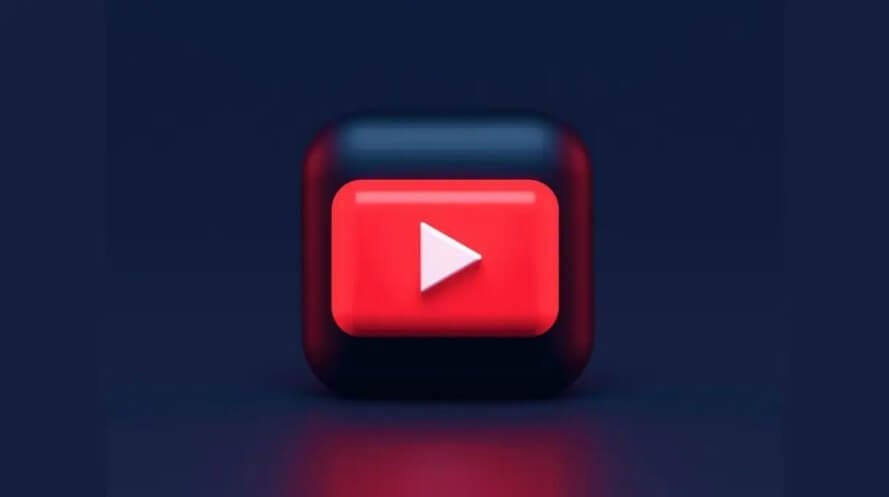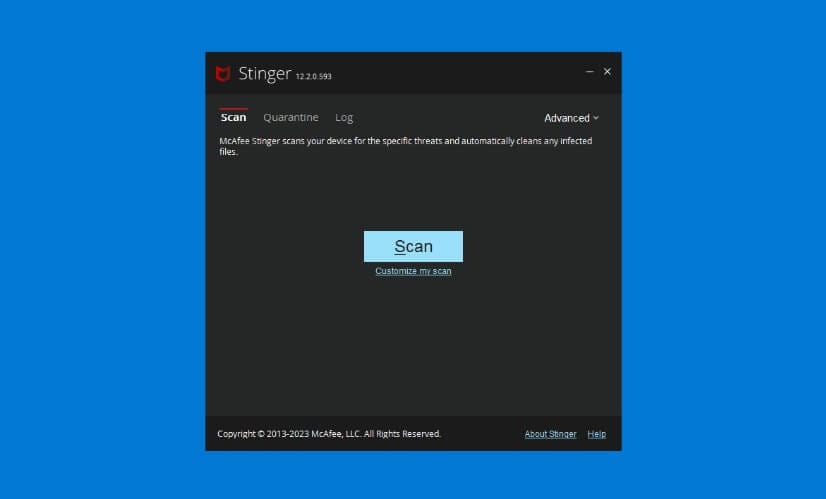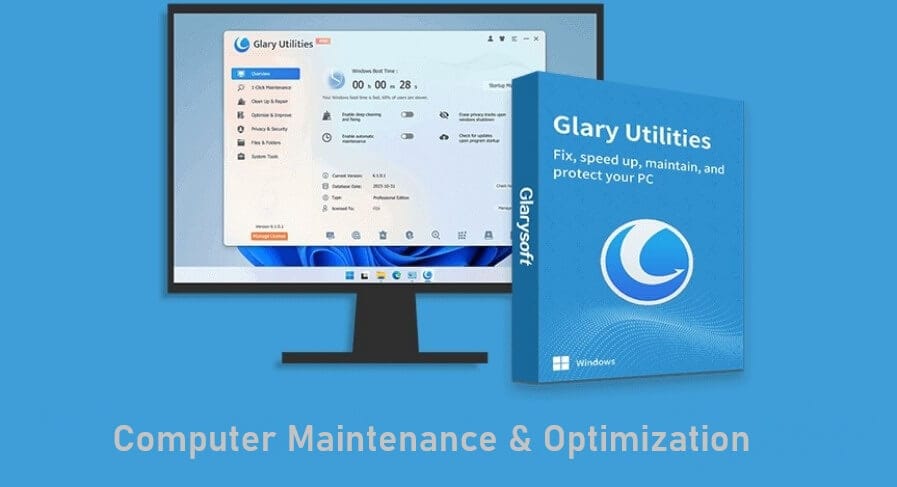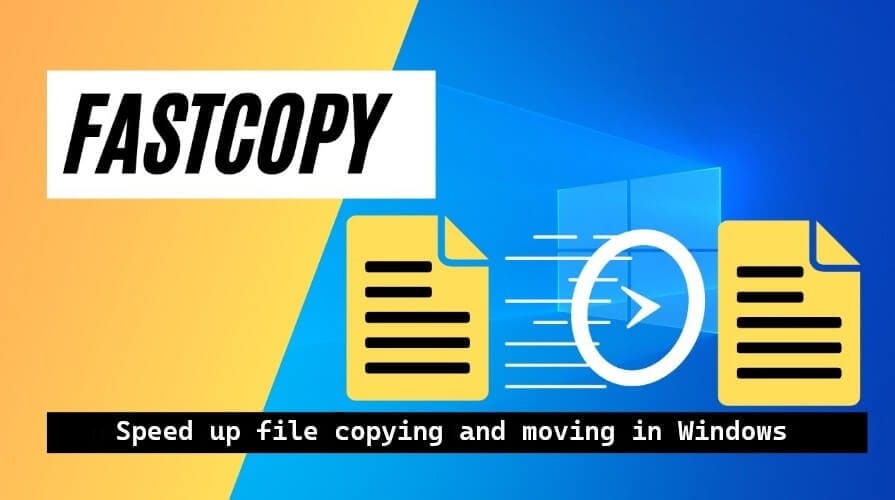هل تتذكر شعورك عندما اشتريت جهاز الكمبيوتر الخاص بك لأول مرة؟ كان سريعًا، يستجيب لأوامرك في لمح البصر، وتشغيل البرامج والألعاب كان تجربة سلسة وممتعة. لكن مع مرور الوقت، بدأت تلاحظ أنه لم يعد بنفس الكفاءة. أصبح تشغيل الويندوز يستغرق وقتًا أطول، وفتح الملفات بات بطيئًا ومزعجًا، حتى الأداء العام للجهاز تراجع بشكل ملحوظ. هل يبدو هذا السيناريو مألوفًا؟ 😥
لا تقلق، المشكلة ليست في جهازك بالضرورة، بل في فوضى غير مرئية تحدث داخل قرصك الصلب تسمى “تجزئة الملفات”. في هذا المقال الشامل، سنأخذ بيدك خطوة بخطوة لنكشف لك عن أسرار هذه المشكلة وكيف يمكن لبرنامج صغير الحجم وعملاق في الأداء مثل برنامج Auslogics Disk Defrag أن يعيد الحياة إلى جهازك ويجعله أسرع من أي وقت مضى.
ما هي تجزئة القرص الصلب ولماذا تبطئ جهازك؟ 📂➡️🧩
لفهم المشكلة، تخيل أن القرص الصلب (الهارد ديسك) الخاص بك عبارة عن مكتبة ضخمة ومُنظمة. عندما تحفظ ملفًا جديدًا، يتم وضعه في رف فارغ ومتاح. لكن مع كثرة حذف الملفات، وتثبيت البرامج، وتحميل المحتوى من الإنترنت، تبدأ الفوضى. فالنظام لا يقوم بالضرورة بحفظ الملف بالكامل في مكان واحد متصل، بل يجزئه ويوزع قطعه في المساحات الفارغة المتناثرة هنا وهناك.
هذه الظاهرة تسمى تجزئة الملفات (Fragmentation). وعندما تريد فتح هذا الملف، يضطر القرص الصلب للبحث في أماكن متعددة ليجمع كل أجزاء الملف، مما يسبب تأخيرًا كبيرًا في الاستجابة.
⚠️ لماذا هذا خطير على أداء جهازك؟
تعتبر الأقراص الصلبة الميكانيكية (HDD) أبطأ مكون في جهاز الكمبيوتر بفارق كبير. وعندما تكون هذه الأقراص مجزأة، فإنها تصبح عنق الزجاجة الذي يخنق أداء النظام بأكمله. فالإجهاد الناتج عن حركة “إبرة القراءة” بشكل مفرط ذهابًا وإيابًا لجمع أجزاء الملفات لا يسبب البطء فحسب، بل يؤدي أيضًا إلى تجمد النظام (تهنيج) وربما انهياره بالكامل في بعض الحالات.
وهنا يأتي دور برنامج Auslogics Disk Defrag، الذي صُمم خصيصًا لمعالجة بطء النظام والانهيارات الناتجة عن تجزئة القرص، ليساعدك في الحصول على أقصى أداء ممكن من استثمارك في عتاد جهازك.
تقديم Auslogics Disk Defrag الأداة الذكية لصيانة قرصك الصلب
ببساطة، Auslogics Disk Defrag هو برنامج متخصص يقوم بإعادة ترتيب وتنظيم البيانات المبعثرة على القرص الصلب، بحيث يجمع أجزاء كل ملف ويضعها بجانب بعضها البعض في مساحة متصلة. النتيجة؟ وصول أسرع للملفات، إقلاع أسرع للنظام، وأداء عام أكثر سلاسة واستقرارًا.
يُعتبر هذا البرنامج واحدًا من أقوى أدوات إلغاء تجزئة الأقراص المتاحة، وهو مجاني تمامًا للاستخدام الشخصي، وقد حصل مؤخرًا على تحديثات رئيسية أضافت له مجموعة من الميزات الجديدة والمحسّنة.
💡 نصيحة عملية: قبل أن تفكر في عمل فورمات لجهازك أو شراء هارد ديسك جديد، قم بتجربة هذا البرنامج أولاً. قد تتفاجأ من النتائج التي يمكن تحقيقها في دقائق معدودة.
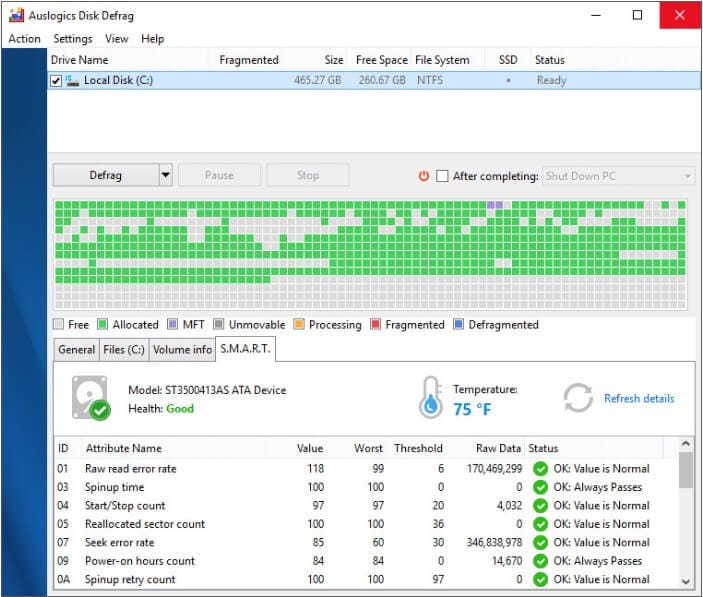
أهم مميزات برنامج Auslogics Disk Defrag التي ستعجبك
يتميز البرنامج بمجموعة من الخصائص التي تجعله الخيار المفضل للملايين حول العالم، من المستخدم العادي إلى الخبير التقني.
- ✅ خوارزميات ذكية: لا يقوم البرنامج فقط بإلغاء التجزئة، بل يستخدم خوارزميات ذكية لتنظيم ملفات النظام والملفات التي تستخدمها بشكل متكرر في أسرع جزء من القرص الصلب، مما يقلل من زمن الوصول إليها بشكل كبير.
- ✅ إلغاء التجزئة التلقائي (Auto-Defragmentation): هذه هي الميزة السحرية! بفضلها، يعمل البرنامج في الوقت الفعلي عندما يكون جهازك في وضع الخمول. وبما أنه خفيف جدًا على موارد النظام، فإنه يقوم بعمله في الخلفية دون أن تشعر بوجوده. فقط قم بتفعيله مرة واحدة وانسَ أمر تجزئة الأقراص إلى الأبد.
- ✅ مجاني وقوي: النسخة المجانية من البرنامج تقدم كل ما يحتاجه المستخدم العادي وأكثر، بدون إعلانات مزعجة أو قيود أساسية.
- ✅ دعم أقراص SSD: يدرك البرنامج الفرق بين أقراص HDD التقليدية وأقراص SSD الحديثة. وبدلاً من إلغاء التجزئة (التي لا تحتاجها أقراص SSD وقد تضرها)، يقوم البرنامج بتشغيل خوارزميات تحسين خاصة بالـ SSD (مثل أمر TRIM) لضمان الحفاظ على سرعتها وعمرها الافتراضي.
- ✅ واجهة سهلة وتقارير مفصلة: يتميز بواجهة رسومية بسيطة وواضحة تعرض لك حالة القرص الصلب قبل وبعد العملية، مع تقارير تفصيلية توضح لك مستوى التحسن الذي تم تحقيقه.
🎯 للحصول على البرنامج:
يمكنك تحميل النسخة التي تناسبك مباشرة من الموقع الرسمي لضمان الحصول على آخر إصدار آمن وخالٍ من الفيروسات.
مقارنة سريعة: Auslogics Disk Defrag Free vs Pro
لمساعدتك في اتخاذ القرار، إليك جدول مقارنة بسيط يوضح الفروقات الجوهرية بين النسختين.
| الميزة | النسخة المجانية (Free) | النسخة الاحترافية (Pro) |
| إلغاء التجزئة الأساسي | ✅ متوفر | ✅ متوفر |
| خوارزميات ذكية لتنظيم الملفات | ❌ محدود | ✅ 4 خوارزميات مختلفة لتحسين الأداء |
| إلغاء تجزئة ملف محدد أو مجلد | ❌ غير متوفر | ✅ متوفر |
| منع حدوث التجزئة مستقبلًا | ❌ غير متوفر | ✅ متوفر (Proactive Defragmentation) |
| تنظيف القرص قبل العملية | ❌ غير متوفر | ✅ متوفر (حذف الملفات المؤقتة) |
| تقارير الأداء المتقدمة | ❌ محدود | ✅ متوفر |
| الدعم الفني | ❌ محدود | ✅ دعم فني كامل |
لمن تصلح النسخة الاحترافية؟ للمستخدمين المتقدمين والشركات الذين يرغبون في الحصول على أقصى درجات الأداء والتحكم الكامل في عملية الصيانة.
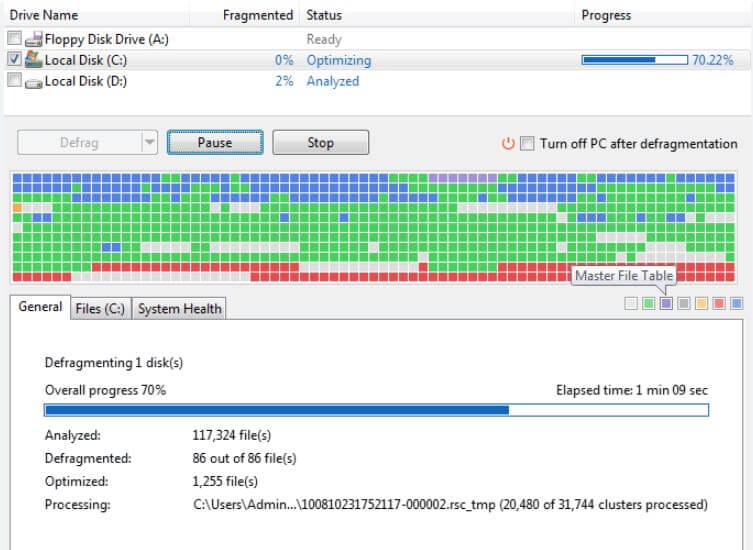
كيف تستخدم برنامج Auslogics Disk Defrag خطوة بخطوة
استخدام البرنامج أسهل مما تتوقع. اتبع هذه الخطوات البسيطة:
- التحميل والتثبيت: قم بتحميل البرنامج من الرابط الرسمي أعلاه وثبته على جهازك.
- تحليل القرص (Analyze): افتح البرنامج، ستظهر لك قائمة بالأقراص الصلبة الموجودة في جهازك. اختر القرص الذي تريد صيانته (عادةً يكون C:) واضغط على زر Analyze.
- قراءة النتائج: في غضون ثوانٍ، سيظهر لك البرنامج خريطة ملونة للقرص توضح نسبة التجزئة.
- بدء العملية (Defrag): اضغط على زر Defrag لبدء عملية إلغاء التجزئة الأساسية. إذا كنت تريد أداءً أفضل، يمكنك اختيار Defrag & Optimize من القائمة المنسدلة، والتي قد تستغرق وقتًا أطول ولكنها تحقق نتائج أفضل.
- جدولة الصيانة: لا تنسَ الدخول إلى الإعدادات وتفعيل خيار Automatic Defragmentation ليعمل البرنامج تلقائيًا ويحافظ على سرعة جهازك باستمرار.
بدائل وخيارات مشابهة لبرنامج Auslogics
من الجيد أن تعرف أن هناك أدوات أخرى ذات صله في السوق. (ربما قد تحتاج إلى مراجعة مقالتنا حول أفضل برامج تنظيف الكمبيوتر لمقارنة أوسع).
- أداة Windows المدمجة: كل إصدارات ويندوز تأتي مع أداة إلغاء تجزئة مدمجة. هي جيدة للمهام الأساسية، لكنها تفتقر للسرعة، الخوارزميات الذكية، والميزات المتقدمة الموجودة في Auslogics.
- برنامج Defraggler: برنامج مجاني آخر من شركة Piriform (مطورو CCleaner). يتميز بقدرته على إلغاء تجزئة ملفات فردية، لكنه أبطأ قليلاً من Auslogics.
- برنامج O&O Defrag: حل احترافي قوي جدًا، ولكنه مدفوع بالكامل ويستهدف الشركات والمستخدمين المحترفين بشكل أساسي.
أخطاء شائعة يجب تجنبها عند التعامل مع إلغاء التجزئة
- إلغاء تجزئة أقراص SSD: لا تقم أبدًا بإلغاء تجزئة قرص SSD باستخدام أداة قديمة. هذا لا يحسن أداءه بل يستهلك من دورات الكتابة المحدودة ويقلل من عمره الافتراضي. لحسن الحظ، Auslogics Disk Defrag ذكي بما يكفي للتعرف على أقراص SSD وتشغيل أمر التحسين (TRIM) بدلاً من ذلك.
- إيقاف العملية في منتصفها: حاول دائمًا ترك العملية تكتمل. إيقافها بشكل متكرر قد يسبب مشاكل في بعض الحالات النادرة.
- تشغيل أكثر من برنامج في نفس الوقت: لا تقم بتشغيل Auslogics مع أداة ويندوز أو أي برنامج آخر في نفس الوقت لتجنب تعارض الموارد.
الخاتمة: هل يستحق برنامج Auslogics Disk Defrag التجربة؟
بعد كل ما ذكرناه، الإجابة هي نعم، وبقوة.
إذا كان جهاز الكمبيوتر الخاص بك يعمل بقرص صلب ميكانيكي (HDD) ويعاني من البطء والتأخير، فإن تحميل برنامج Auslogics Disk Defrag ليس مجرد خيار، بل هو خطوة ضرورية وذكية ستعيد لجهازك شبابه وحيويته. النسخة المجانية أكثر من كافية لمعظم المستخدمين وتقدم نتائج مذهلة في وقت قياسي.
لا تدع الفوضى الرقمية تسرق منك متعة استخدام جهازك. امنح Auslogics Disk Defrag فرصة، وشاهد الفرق بنفسك.